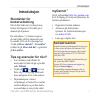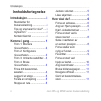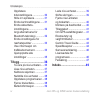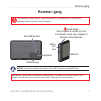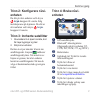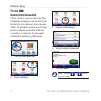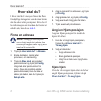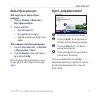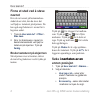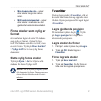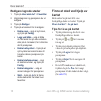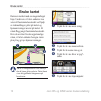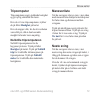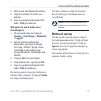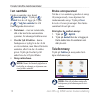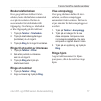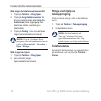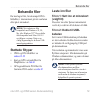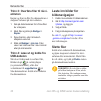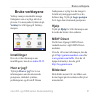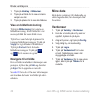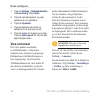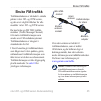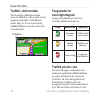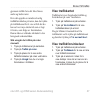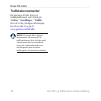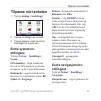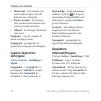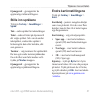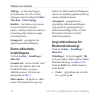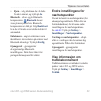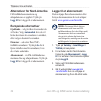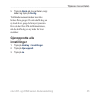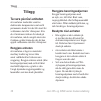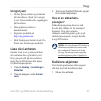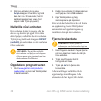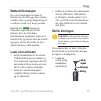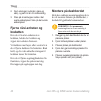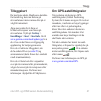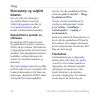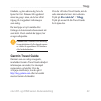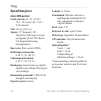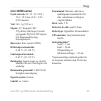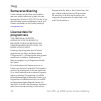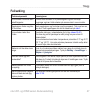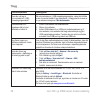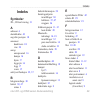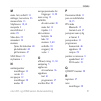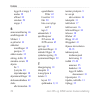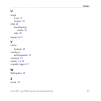- DL manuals
- Garmin
- GPS
- 205-Series
- (Norwegian) Manual
Garmin 205-Series (Norwegian) Manual
Summary of 205-Series
Page 1
Nüvi ® 205- og 205w-serien brukerveiledning til disse nüvi-modellene: 205, 205w, 215, 215w, 255, 255w, 265, 265w, 275, 285w.
Page 2
© 2008 garmin ltd. Eller datterselskapene garmin international, inc. 1200 east 151st street, olathe, kansas 66062, usa tlf.: (913) 397.8200 eller (800) 800.1020 faks.: (913) 397.8282 garmin (europe) ltd. Liberty house hounsdown business park, southampton, hampshire, so40 9rb, storbritannia tlf.: +44...
Page 3: Introduksjon
Nüvi 205- og 205w-serien brukerveiledning i introduksjon introduksjon standarder for brukerveiledning når du blir bedt om å trykke på noe, bruker du fingeren til å trykke på et element på skjermen. De små pilene (>) i teksten angir at du må trykke på flere elementer etter hverandre. Hvis du for ekse...
Page 4: Innholdsfortegnelse
Ii nüvi 205- og 205w-serien brukerveiledning introduksjon innholdsfortegnelse introduksjon ......................... I standarder for brukerveiledning .................... I tips og snarveier for nüvi ® .... I mygarmin ™ ........................... I kontakt garmin ..................... I komme i ga...
Page 5: Foreta Håndfrie
Nüvi 205- og 205w-serien brukerveiledning iii introduksjon bruke kartet....................... 12 tripcomputer ...................... 13 manøverliste ....................... 13 neste sving ......................... 13 foreta håndfrie telefonsamtaler ................. 14 pare nüvi-enheten med telefon...
Page 6
Iv nüvi 205- og 205w-serien brukerveiledning introduksjon oppdatere tidsinnstillingene ................. 30 stille inn språkene .............. 31 endre kartinnstillingene ...... 31 endre sikkerhets- innstillingene ....................... 32 angi alternativene for bluetooth-teknologi ............. 32...
Page 7: Komme I Gang
Nüvi 205- og 205w-serien brukerveiledning komme i gang komme i gang se veiledningen viktig sikkerhets- og produktinformasjon i produktesken for å lese advarsler angående produktet og annen viktig informasjon. Reset Ì Ï 02 17w000000 n9 can 310 designed in usa made in taiwan 255w blk nullstill-knapp h...
Page 8
2 nüvi 205- og 205w-serien brukerveiledning komme i gang før du monterer nüvi-enheten, bør du se veiledningen viktig sikkerhets- og produktinformasjon , hvis du vil ha informasjon om lover angående montering på frontruten. Trinn 1: montere nüvi-enheten 1. Koble til strømkabelen for bil på baksiden a...
Page 9: Trinn 2:
Nüvi 205- og 205w-serien brukerveiledning komme i gang trinn 2: konfigurere nüvi- enheten du slår på nüvi-enheten ved å skyve av/på -knappen til venstre. Følg instruksjonene på skjermen. Du slår av nüvi-enheten ved å skyve av/på - knappen til venstre. Trinn 3: innhente satellitter 1. Gå utendørs til...
Page 10: Finne Ditt
Nüvi 205- og 205w-serien brukerveiledning komme i gang finne ditt ditt bestemmelsessted i hvor skal du?- menyen finner du flere forskjellige kategorier som du kan bruke når du leter etter adresser, byer og andre steder. De detaljerte kartene som er lastet på nüvi-enheten, inneholder millioner av pun...
Page 11: Legge Til Et Stopp
Nüvi 205- og 205w-serien brukerveiledning 5 komme i gang legge til et stopp du kan legge til et stopp (kalt et viapunkt) på ruten. Nüvi-enheten gir deg anvisninger til viapunktet og deretter til det endelige bestemmelsesstedet. 1. Når en rute er aktiv, kan du trykke på meny > hvor skal du? . 2. Søk ...
Page 12: Hvor Skal Du?
Nüvi 205- og 205w-serien brukerveiledning hvor skal du? Hvor skal du? I hvor skal du?- menyen finner du flere forskjellige kategorier som du kan bruke når du søker etter posisjoner. Hvis du vil ha informasjon om hvordan du foretar et enkelt søk, kan du se side 4 . Finne en adresse merk: avhengig av ...
Page 13: Endre Hjem-Posisjon
Nüvi 205- og 205w-serien brukerveiledning hvor skal du? Endre hjem-posisjon slik angir du en annen hjem- posisjon: 1. Trykk på verktøy > mine data > angi hjem-posisjon . 2. Velg et alternativ: angi adressen din. Bruk gjeldende posisjon. Velg fra en liste over nylig funne steder. Slik redigerer du hj...
Page 14: Finne Et Sted Ved Å Stave
Nüvi 205- og 205w-serien brukerveiledning hvor skal du? Finne et sted ved å stave navnet hvis du vet navnet på bestemmelses- stedet du ser etter, kan du stave det ved hjelp av tastaturet på skjermen. Du kan også angi bokstaver i navnet for å begrense søket. 1. Trykk på hvor skal du? > poier > stav n...
Page 15: Min Nåv�Rende Rute
Nüvi 205- og 205w-serien brukerveiledning hvor skal du? Min nåv rende rute – søker etter steder langs den aktive ruten. Mitt bestemmelsessted – søker etter steder i nærheten av det gjeldende bestemmelsesstedet. Finne steder som nylig er funnet nüvi-enheten lagrer de siste 50 stedene som nylig er fun...
Page 16: Redigere Lagrede Steder
0 nüvi 205- og 205w-serien brukerveiledning hvor skal du? Redigere lagrede steder 1. Trykk på hvor skal du? > favoritter . 2. Velg kategorien og posisjonen du vil redigere. 3. Trykk på rediger . 4. Trykk på et element for å redigere: endre navn – angi et nytt navn, og trykk på ferdig . Legg ved bild...
Page 17: Angi Koordinater
Nüvi 205- og 205w-serien brukerveiledning hvor skal du? Angi koordinater hvis du vet de geografiske koordinatene til bestemmelsesstedet, kan du bruke nüvi-enheten til å navigere til bestemmelsesstedet ved hjelp av bredde- og lengdegradskoordinater. Dette kan være svært nyttig i geocaching. 1. Trykk ...
Page 18: Bruke Kartet
2 nüvi 205- og 205w-serien brukerveiledning bruke kartet bruke kartet ruten er merket med en magentafarget linje. Underveis vil nüvi-enheten vise veien til bestemmelsesstedet ved hjelp av talemeldinger, piler på kartet og kjøreanvisninger øverst på kartet. Et rutete flagg angir bestemmelsesstedet. H...
Page 19: Tripcomputer
Nüvi 205- og 205w-serien brukerveiledning bruke kartet tripcomputer tripcomputeren angir gjeldende hastighet og gir nyttig statistikk om turen. Hvis du vil vise tripcomputeren, trykker du på feltet hastighet på kartet. Hvis du stopper ofte, lar du nüvi-enheten være slått på, slik at den kan måle med...
Page 20: Foreta Håndfrie
Nüvi 205- og 205w-serien brukerveiledning foreta håndfrie telefonsamtaler foreta håndfrie telefonsamtaler trådløs bluetooth-teknologi er tilgjengelig på nüvi-enheten 215, 215w, 265, 265w, 275, og 285w. Ved hjelp av trådløs bluetooth- teknologi kan nüvi-enheten kobles til en mobiltelefon, slik at du ...
Page 21: 1234
Nüvi 205- og 205w-serien brukerveiledning 5 foreta håndfrie telefonsamtaler 4. Start et søk etter bluetooth-enheter. 5. Velg nüvi-enheten fra listen over enheter. 6. Angi nüvi-enhetens bluetooth-pin- kode ( 1234 ) på telefonen. Slik parer du ved å bruke nüvi- innstillingene: 1. På menysiden kan du t...
Page 22: I En Samtale
Nüvi 205- og 205w-serien brukerveiledning foreta håndfrie telefonsamtaler i en samtale under en samtale vises ikonet samtale pågår . Trykk på > avslutt hvis du vil legge på. Trykk på > valg for samtale for å få frem følgende alternativer: tastetoner – viser en tastaturside, slik at du kan bruke auto...
Page 23: Bruke Telefonboken
Nüvi 205- og 205w-serien brukerveiledning foreta håndfrie telefonsamtaler bruke telefonboken hver gang telefonen kobles til nüvi- enheten, lastes telefonboken automatisk over på nüvi-enheten. Det kan ta noen minutter før telefonboken blir tilgjengelig. Overføring av telefonbok er ikke tilgjengelig p...
Page 24: Telefon
Nüvi 205- og 205w-serien brukerveiledning foreta håndfrie telefonsamtaler slik angir du telefonnummeret ditt: 1. Trykk på telefon > ring hjem . 2. Trykk på angi telefonnummer for å bruke tastatursiden eller velg fra telefonbok (bare tilgjengelig hvis telefonen støtter overføring av telefonbok). 3. T...
Page 25: Behandle Filer
Nüvi 205- og 205w-serien brukerveiledning behandle filer behandle filer du kan lagre filer, for eksempel jpeg- bildefiler, i internminnet på nüvi-enheten eller på et minnekort. Merk: nüvi-enheten er ikke kompatibel med windows ® 95, 98, me, eller windows nt ® . Den er heller ikke kompatibel med mac ...
Page 26: Trinn 3: Overføre
20 nüvi 205- og 205w-serien brukerveiledning behandle filer trinn 3: overføre filer til nüvi- enheten kopier og lim inn filer fra datamaskinen i stasjoner/volumer på nüvi-enheten. 1. Søk på datamaskinen for å finne filen du vil kopiere. 2. Merk filen og klikk på rediger > kopier . 3. Åpne garmin- el...
Page 27: Bruke Verktøyene
Nüvi 205- og 205w-serien brukerveiledning 2 bruke verktøyene bruke verktøyene verktøy-menyen inneholder mange funksjoner som er nyttige når du er på reise. Fra menysiden trykker du på verktøy for å få tilgang til verktøy- menyen. Innstillinger hvis du vil ha informasjon om innstillingene, kan du se ...
Page 28: Verktøy
22 nüvi 205- og 205w-serien brukerveiledning bruke verktøyene 1. Trykk på verktøy > bildeviser . 2. Trykk på et bilde for å vise en større versjon av det. 3. Trykk på pilene for å vise alle bildene. Vise en bildefremvisning trykk på bildevisning for å starte en bildefremvisning. Hvert bilde blir vis...
Page 29: Kalkulator
Nüvi 205- og 205w-serien brukerveiledning 2 bruke verktøyene kalkulator 1. Trykk på verktøy > kalkulator . 2. Skriv inn det første tallet i regnestykket. 3. Trykk på en regnefunksjon ( ÷ , × , - , or + ). 4. Skriv inn det andre tallet i regnestykket. Trykk på . For å legge til en desimal. Trykk på ±...
Page 30: Verktøy
2 nüvi 205- og 205w-serien brukerveiledning bruke verktøyene 1. Trykk på verktøy > enhetskalkulator > konvertering . Velg valuta . 2. Trykk på valutaknappene, og velg valutaene du vil oppdatere. 3. Trykk på oppdater . 4. Trykk på boksene ved siden av valutaene for å angi nye kurser. 5. Trykk på lagr...
Page 31: Bruke Fm-
Nüvi 205- og 205w-serien brukerveiledning 25 bruke fm-trafikk bruke fm- trafikk trafikkmottakeren er inkludert i enkelte pakker i nüvi 205- og 205w-serien, og den er et valgfritt tilbehør for alle modeller i nüvi 205- og 205w-serien. Du kan bruke en fm tmc-trafikk - mottaker (traffic message channel...
Page 32: Trafikk
2 nüvi 205- og 205w-serien brukerveiledning bruke fm-trafikk trafikk i ditt område når du mottar trafikkinformasjon, vises et trafikkikon i det øverste venstre hjørnet på kartsiden. Trafikkikonet endrer farge for å vise hvor alvorlig trafikkforholdene er på den ruten eller veien du kjører. Trafikkik...
Page 33: Manuelt:
Nüvi 205- og 205w-serien brukerveiledning 2 bruke fm-trafikk gjennom trafikk hvis det ikke finnes andre og bedre ruter. Hvis det oppstår en mindre alvorlig trafikk forsinkelse på ruten, kan du trykke på trafikk ikonet for å vise et felt der du kan se hvor mye ekstra tid som er lagt til ruten, som fø...
Page 34: Trafikkabonnementer
2 nüvi 205- og 205w-serien brukerveiledning bruke fm-trafikk trafikkabonnementer du kan legge til eller fornye et trafikkabonnement ved å trykke på verktøy > innstillinger > trafikk . Hvis du vil ha ytterligere informasjon, kan du se side 33 og gå til www.Garmin.Com/fmtraffi c . Merk: du trenger ikk...
Page 35: Tilpasse Nüvi-Enheten
Nüvi 205- og 205w-serien brukerveiledning 2 tilpasse nüvi-enheten tilpasse nüvi-enheten 1. Trykk på verktøy > innstillinger . 2. Trykk på innstillingen du vil endre. 3. Trykk på knappen under navnet på innstillingen for å endre den. Endre systeminn- stillingene trykk på verktøy > innstillinger > sys...
Page 36: Raskere Tid
0 nüvi 205- og 205w-serien brukerveiledning tilpasse nüvi-enheten raskere tid – for å beregne ruter som er raskere å kjøre, men der distansen kan være lengre. Kortere avstand – for å beregne ruter som har kortere distanse, men som kan ta lengre tid å kjøre. Offroad – for å beregne direkteruter (uten...
Page 37: Gjenopprett
Nüvi 205- og 205w-serien brukerveiledning tilpasse nüvi-enheten gjenopprett – gjenoppretter de opprinnelige tidsinnstillingene. Stille inn språkene trykk på verktøy > innstillinger > språk . Tale – endre språket for talemeldinger. Tekst – endre all tekst på skjermen til det valgte språket. Selv om d...
Page 38: Triplogg
2 nüvi 205- og 205w-serien brukerveiledning tilpasse nüvi-enheten triplogg – vis eller skjul loggen for reisene dine. Hvis du vil slette triploggen, kan du trykke på verktøy > mine data > slette triplogg . Kartinfo – vise kartene og versjonen av hvert innlastet kart på nüvi- enheten. Trykk på et kar...
Page 39: Fjern
Nüvi 205- og 205w-serien brukerveiledning tilpasse nüvi-enheten fjern – velg telefonen du vil slette fra nüvi-minnet, og trykk på ja . Bluetooth – slå av og på bluetooth- komponenten. Bluetooth -ikonet vises på menysiden hvis bluetooth- komponenten er slått på. Velg deaktivert hvis du vil hindre at ...
Page 40: Legg Til
Nüvi 205- og 205w-serien brukerveiledning tilpasse nüvi-enheten alternativer for nord-amerika fm-trafikkabonnementene og utløpsdatoene er oppført. Trykk på legg til for å legge til et abonnement. Europeiske alternativer gjeldende – velg hvilken leverandør du vil bruke. Velg automatisk hvis du vil br...
Page 41: Neste
Nüvi 205- og 205w-serien brukerveiledning 5 tilpasse nüvi-enheten 5. Trykk på neste på nüvi-enheten, angi koden og trykk på ferdig . Trafikkabonnementskoden kan ikke brukes flere ganger. Du må skaffe deg en ny kode hver gang du fornyer tjenesten. Hvis du har flere fm-trafikkmottakere, må du skaffe d...
Page 42: Tillegg
Nüvi 205- og 205w-serien brukerveiledning tillegg tillegg ta vare på nüvi-enheten nüvi-enheten inneholder sensitive elektroniske komponenter som kan få permanente skader hvis de blir utsatt for voldsomme støt eller vibrasjoner. Hvis du vil minimere risikoen for skade på nüvi-enheten, må du unngå å m...
Page 43: Unngå Tyveri
Nüvi 205- og 205w-serien brukerveiledning tillegg unngå tyveri du bør fjerne enheten og braketten når den ikke er i bruk, for å unngå tyveri. Fjern merket etter sugekoppen på frontruten. Ikke oppbevar enheten i hanskerommet. Registrer produktet på http://my.Garmin.Com . Bruk funksjonen garmin lock. ...
Page 44: Av/på
Nüvi 205- og 205w-serien brukerveiledning tillegg 2. Slå nüvi-enheten på og skyv av/på -knappen til venstre, og hold den der i ca. 30 sekunder, helt til kalibreringsskjermen vises (hvit skjerm med trykk på punkt). Nullstille nüvi-enheten hvis enheten slutter å reagere, slår du den av og deretter på ...
Page 45: Batteriinformasjon
Nüvi 205- og 205w-serien brukerveiledning tillegg batteriinformasjon hvis du vil maksimere levetiden til batteriet, bør du ikke legge nüvi-enheten i direkte sollys og unngå eksponering for overdreven varme over lengre perioder. Batteriikonet i hjørnet på menysiden angir statusen til nüvi- batteriet....
Page 46: Fjerne Nüvi-Enheten Og
0 nüvi 205- og 205w-serien brukerveiledning tillegg 2. Fjern sikringen (sylinder i glass og sølv), og sett inn en 3 a kvikksikring. 3. Pass på at sølvtuppen settes i det svarte endestykket. Skru på det svarte endestykket. Fjerne nüvi-enheten og braketten hvis du vil ta nüvi-enheten ut av holderen, h...
Page 47: Tilleggskart
Nüvi 205- og 205w-serien brukerveiledning tillegg tilleggskart du kan kjøpe ekstra mapsource-kartdata fra garmin og laste inn kartene på nüvi-enhetens interne minne eller på et valgfritt minnekort. Åpne menysiden for å finne ut hvilke kartversjoner som finnes på nüvi-enheten. Trykk på verktøy > inns...
Page 48: Ekstrautstyr Og Valgfritt
2 nüvi 205- og 205w-serien brukerveiledning tillegg ekstrautstyr og valgfritt tilbehør hvis du vil ha mer informasjon om valgfritt tilbehør, kan du gå til http://shop.Garmin.Com eller på www.Garmin.Com/extras eller ta kontakt med din garmin-forhandler. Egendefinerte punkter av interesse du kan bruke...
Page 49: Garmin Travel Guide
Nüvi 205- og 205w-serien brukerveiledning tillegg fotoboks, og kan advare deg hvis du kjører for fort. Dataene blir oppdatert minst én gang i uken, så du har alltid tilgang til så oppdatert informasjon som mulig. Du kan kjøpe et nytt område eller forlenge et eksisterende abonnement når som helst. Hv...
Page 50: Spesifikasjoner
Nüvi 205- og 205w-serien brukerveiledning tillegg spesifikasjoner nüvi 205-serien fysisk størrelse : b × h × d: 98 × 74,4 × 19,5 mm (3,86 × 2,93 × 0,768 tommer) vekt : 141,6 g (5,01 oz.) skjerm : 3,5" diagonalt, 320 × 240 piksler, 64k-farger, lyssterk og liggende qvga tft-skjerm, hvit bakgrunnsbelys...
Page 51: Nüvi 205W-Serien
Nüvi 205- og 205w-serien brukerveiledning 5 tillegg nüvi 205w-serien fysisk størrelse : b × h × d: 120,9 × 74,4 × 19,5 mm. (4,76 × 2,93 × 0,768 tommer) vekt : 168, 3 g (5,93 oz.) skjerm : 4,3" diagonalt, 480 × 272 piksler, 64k-farger, lyssterk og liggende wqvga tft-skjerm, hvit bakgrunnsbelysning, b...
Page 52: Samsvarserkl�Ring
Nüvi 205- og 205w-serien brukerveiledning tillegg samsvarserkl ring garmin erklærer herved at dette nüvi-produktet samsvarer med hovedkravene og andre relevante bestemmelser i direktivet 1999/5/ef. Hvis du vil lese den fullstendige samsvarserklæringen, kan du gå til garmins webområde for ditt garmin...
Page 53: Feilsøking
Nüvi 205- og 205w-serien brukerveiledning tillegg feilsøking problem/spørsmål løsning/svar nüvi-enheten innhenter aldri satellittsignaler. Ta med nüvi-enheten ut av parkeringshus og bort fra høye bygninger og trær. Hold enheten på samme sted i noen minutter. Sugekoppen fester seg ikke til frontruten...
Page 54
Nüvi 205- og 205w-serien brukerveiledning tillegg problem/spørsmål løsning/svar hvordan vet jeg at nüvi-enheten er i usb- masselagringsmodus? Når nüvi-enheten er i usb-masselagringsmodus, vises det et bilde av en nüvi-enhet koblet til en datamaskin. I tillegg skal du kunne se to nye eksterne stasjon...
Page 55: Indeks
Indeks nüvi 205- og 205w-serien brukerveiledning indeks symboler 2d-, 3d-kartvisning 31 a adresser 6 alarmklokke 43 angi din posisjon 10 annonser deaktivere 24 vise 24 anrop anropsvarsel 16 dempe 16 hjem 17 legge på 16 logg 17 svare 15 antityverifunksjon 32, 37 b bakgrunnsfarge 30 batteri 39, 47 sta...
Page 56
Indeks 50 nüvi 205- og 205w-serien brukerveiledning nylige valg 9 fjerne braketten 40 fm-trafikkmottaker 25–28 fotoboksdatabase 42 g garmin lock 32, 37 garmin travel guide 43 gårute 11, 29 geocaching 11 gjeldende posisjon, lagre 9 gps av/på 29 om gps 3, 41 h håndfrie telefon- funksjoner 14–18 hjelp ...
Page 57
Indeks nüvi 205- og 205w-serien brukerveiledning 5 m maks. Fart, nullstill 13 målinger, konvertere 23 manøverliste 13 mapsource 19, 41 menyside 3 microsd-kort 1 miles 29 mine data 22 minnekort 19 montere fjerne fra braketten 40 på dashbordet 40 på frontruten 47 msn direct 21 mygarmin i n nærhetspunk...
Page 58
Indeks 52 nüvi 205- og 205w-serien brukerveiledning legge til et stopp 5 modus 29 offroad 30 simulere 29 stoppe 5 s samsvarserklæring 46 satellittsignaler 41 sd-kort 1 se på kartet 10 sikkerhet innstillinger 32 posisjon 37 sikker modus 32 sikring, skifte 39 simulere en rute 29 skjerm lås 5 lysstyrke...
Page 59
Indeks nüvi 205- og 205w-serien brukerveiledning 5 u unngå tyveri 37 veityper 30 usb 48 masselagrings- modus 19 utløs 20 utgang, lyd 5 v varsler fotoboks 42 varsling av nærhetspunkter 33 verdensur 22 verktøy 21–24 viapunkt, legge til 5 w webupdater 38 z zoome 10
Page 60: Www.Garmin.Co
De nyeste gratis programvareoppdateringene (ikke inkludert kartdata) for garmin-produktene finner du på garmins webområde www.Garmin.Co m . © 2008 garmin ltd. Eller datterselskapene garmin international, inc. 1200 east 151 st street, olathe, kansas 66062, usa garmin (europe) ltd. Liberty house, houn...